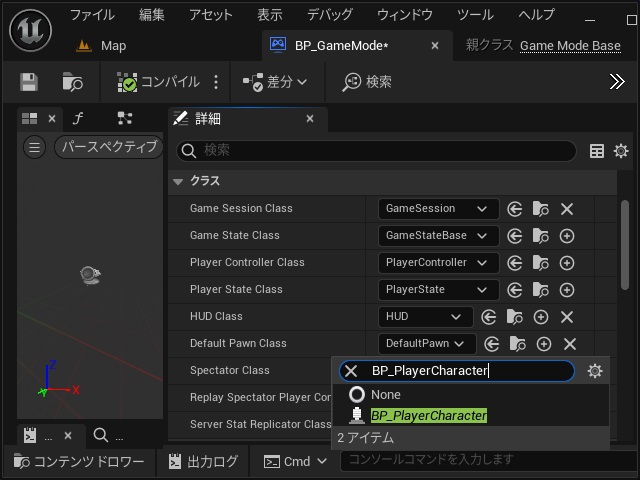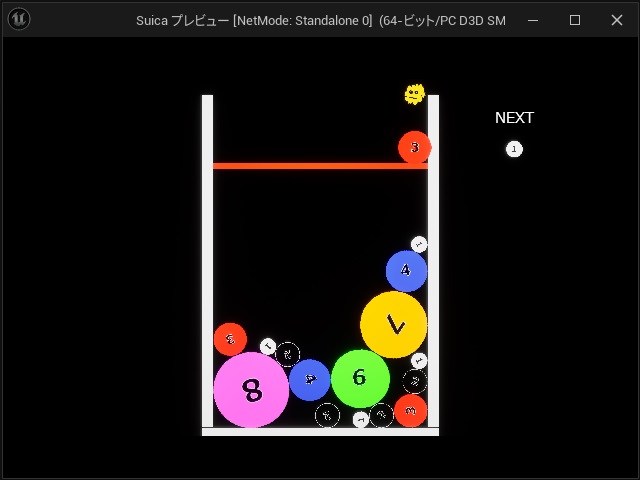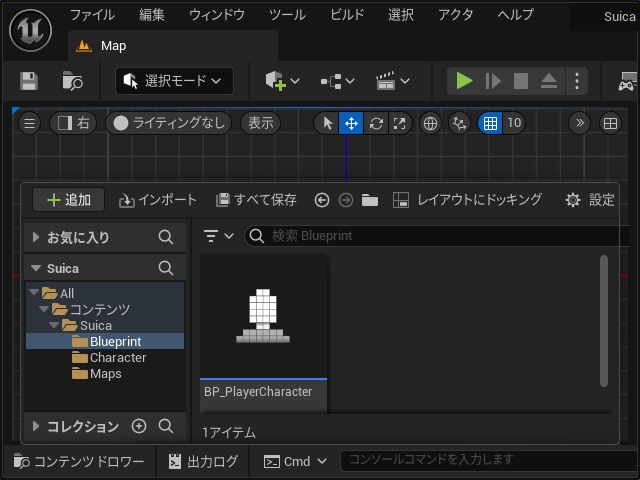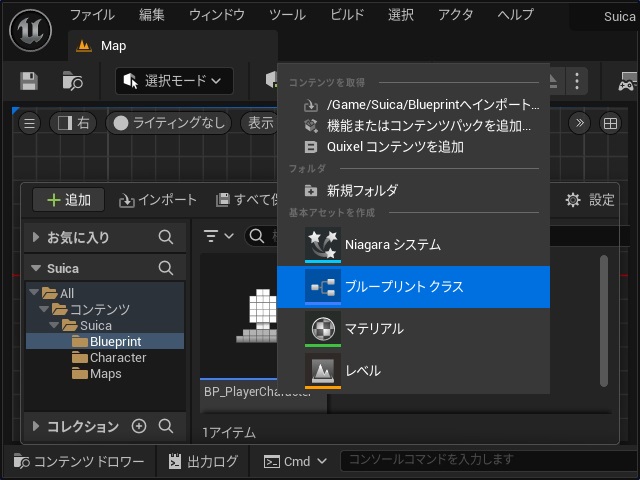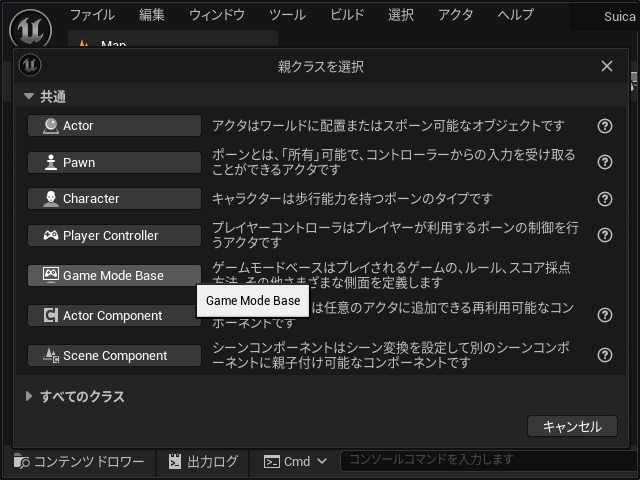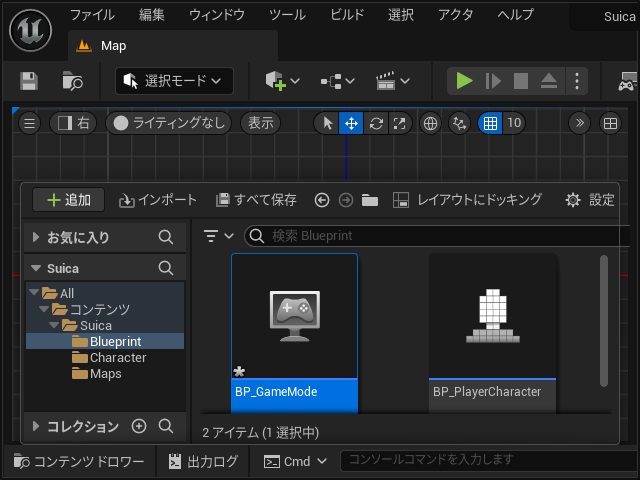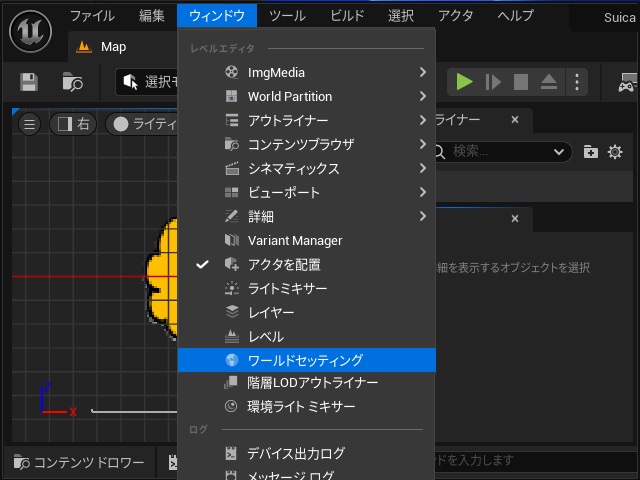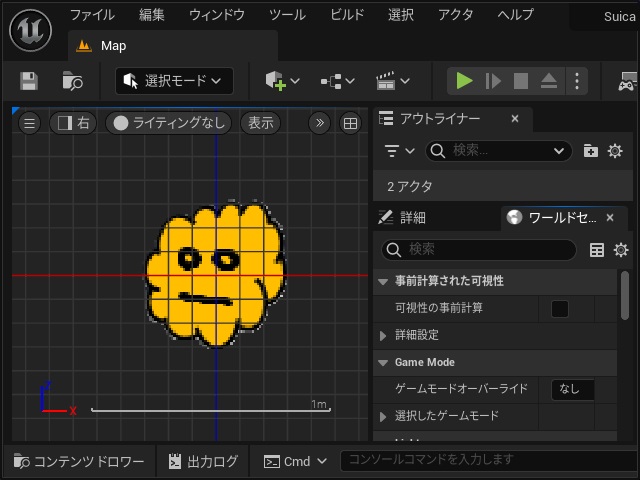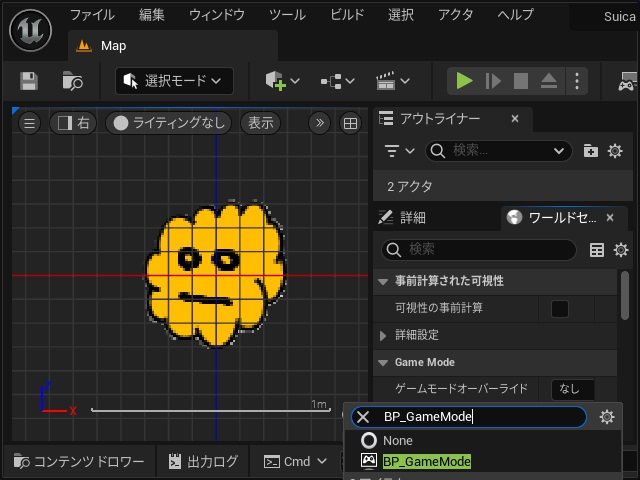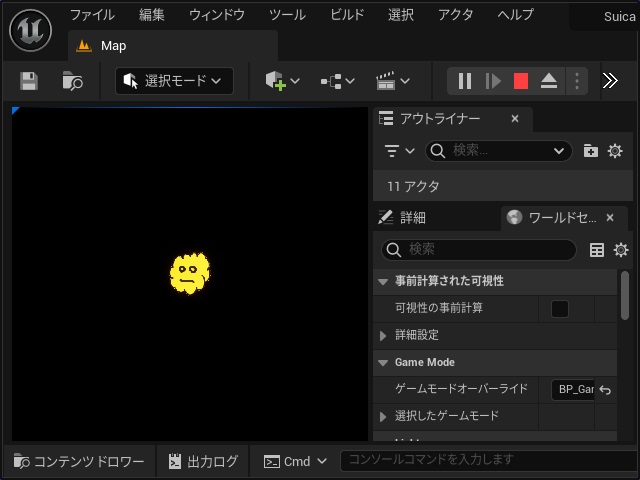ゲーム開発を試してみようと思い立ち、Unreal Engine 5をインストールして練習台として「スイカゲーム」的なゲームを製作してみた過程を備忘録的に投稿します。今回はゲームの基本設定である「ゲームモード」を設定していきます。
3Dゲームエンジンで2Dゲーム
Unreal Engineはそもそも3D描画が得意なエンジンですが、2D用の機能も用意されているので、今回は練習台として「スイカゲーム」っぽい仕様のゲームを作ってみます。
ゲームモードの作成と編集
先回ゲームのルールやスコアの算定方法など、基本的な設定を行う「ゲームモード」の編集をします。
具体的には次の手順で行います。
1.[コンテンツドロワー]を開いて[Blueprint]フォルダーの空いている場所でマウスの右クリックをします。
2. 表示されたポップアップメニューで[ブループリント クラス]を選択します。
3.[親クラスを選択]画面で[Game Mode Base]を選択します。
4.[コンテンツドロワー]に追加された項目の名前を “BP_GameMode” に変更します。
5.[BP_GameMode]を開いて[詳細]画面の[Default Pawn Class]プルダウンを開いて表示された一覧から[BP_PlayerCharacter]を選択します。
ここまでの作業で、作成した[BP_PlayerCharacter]としてゲーム内でキャラクターとして扱われるようになります。
ゲームの開始設定
編集した「ゲームモード」で利用するキャラクターの設定を行います。。
具体的には次の手順で行います。
1. レベル画面を開いた状態で[ウィンドウ|ワールドセッティング]メニューを選択します。
2.[詳細]画面で[Game Mode|ゲームモードオーバーライド]のプルダウンリストを開きます。
3. 表示された一覧で “BP_GameMode” を検索して選択します。
4.[上書き保存]メニューで作業を保存します。
実行して確認
[BP_GameMode]で設定した[BP_PlayerCharacter]をアクターとしてレベルに配置するとゲーム内でキャラクターとして扱われるようになります。
まとめ
今回は、Unreal Engineを利用して2Dゲームのレベルを作成する方法ついて書きました。
3Dゲームに主眼が置かれたエンジンですが、平面として使えるテンプレートも用意されているので2Dゲームの製作も可能です。
今回は作成したキャラクターのクラスを、ゲーム内で操作するキャラクターとして扱われるようにゲームモードを追加して変更を行いました。
Unreal Engineのゲーム開発で2Dゲームを製作したい人の参考になれば幸いです。
スポンサーリンク
最後までご覧いただき、ありがとうございます。